|
Каталог товаров
Наши услуги
 Хочешь покупать расходные материалы со скидкой? Пользуйся!
3.12.2015
 Счастливые дни продолжаются! Счастливые дни продолжаются!23.10.2015  Скидка на все товары! Скидка на все товары!26.01.2015  Повышение цен на товары и печать фотографий Повышение цен на товары и печать фотографий4.07.2014 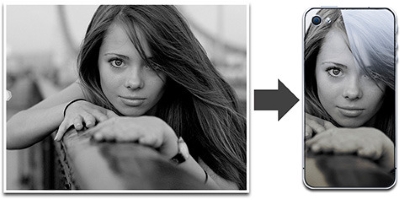 Новая услуга - печать на чехлах для iPhone! Новая услуга - печать на чехлах для iPhone!4.07.2014  Предлагаем изготовление фотокниг! Предлагаем изготовление фотокниг!все новости  Лидеры продаж
 СНПЧ для струйного принтера Epson T50 / T59. Система непрерывной подачи чернил
 Перезаправляемые картриджи для струйного принтера Epson T50 / T59. (ПК) |
Инструкция с фотографиями по разборке струйного принтера R270

Новости » Технологии и решения » Инструкция с фотографиями по разборке струйного принтера R270
В данной статье приведена инструкция с фотографиями по разборке струйного принтера R270 Последовательные этапы: • Снимаем лоток для бумаги (на изображении выделен красным цветом). В данной ситуации крышку снимать не обязательно, не является помехой.
Производим Отжимм защелки, нажимая при этом большим пальцем и в одно время другой рукой притягивая лоток в противоположную сторону. производим снятие:
• Боковые фальш-панельки снимаем, выкручивая для этого два шурупа (на изображении обведено синим)
далее снимаем непосредственно панелёь (отмечена красным). Для снятия нажимаем в ту область, которая обведена белым кружком, при этом пластмасса должна немного прогнуться, где распологается защелка. Одновременно с этим сдвигаем панельку в направлении как показано стрелкой, держась за нее в области выделенного желтого кружка. Точно также делаем с другой стороны.
Снимаем, отмеченную красным, открывшуюся рамку для USB. Чтобы снять рамку достаточно лишь ее потянуть немного вверх и немного назад от принтера. После снятия рамки становится доступна, отмеченная синим цветом - шахта, в которой находится шуруп, служащий для фиксации верхней части корпуса. Под фальш-панелькой боковой с другой стороны аналогичная ситуация, исключая отсутствия рамки USB.
• Далее снимите кожух - верхнюю часть корпуса. Выкручиваем шурупы в шахтах, выше упомянутых. Отмеченные синим на этой фотографии шурупы - выкручиваем
и данный тоже.
Фиксируются шурупами защелки сбоку. Как показано на изображении - выкручиваем их с обеих сторон принтера. С двух сторон одновременно двумя руками освобождаем защелки, потянув за пластмассу там, где стоит пометка желтым цветом, и при их освобождении аккуратно снимаем кожух вверх.
Операции завершены. Разборка струйного принтера завершена: На данном изображении снятие памперса яфляется необязательной частью. Если производить слив чернил от помпы наружу, то памперс не понадобится, а шлейф Системы непрерывной подачи чернил СНПЧ станет выводить удобнее. Выкручивайте 2 винта помеченные синим цветом и снимайте металлическую рамку, которую они держат. Далее снимайте переднюю панельку, на которой распологаются кнопки. Чтобы это сделать необходимо взяться за нее там, где отмечено красным цветом и аккуратно тяните на себя. Данную операцию рекомендовано делать одновременно с двух сторон. Далее выкручивайте 2 шурупа, которые фиксируют памперс и переходите к его извлечению.
На последнем изображении показан полностью собранный принтер, со снятой при этом боковой панелькой с той стороны, где выходит шлейф Системы непрерывной подачи чернил СНПЧ. |
График работы
Страница ВКонтакте
Поиск по сайту
AjaxSearch error: AS_showForm parameter has been renamed showInputForm. Read ajaxSearch_version_193.txt file. |
















